Panasonic HDC-SD5: Работа с другими
Работа с другими : Panasonic HDC-SD5
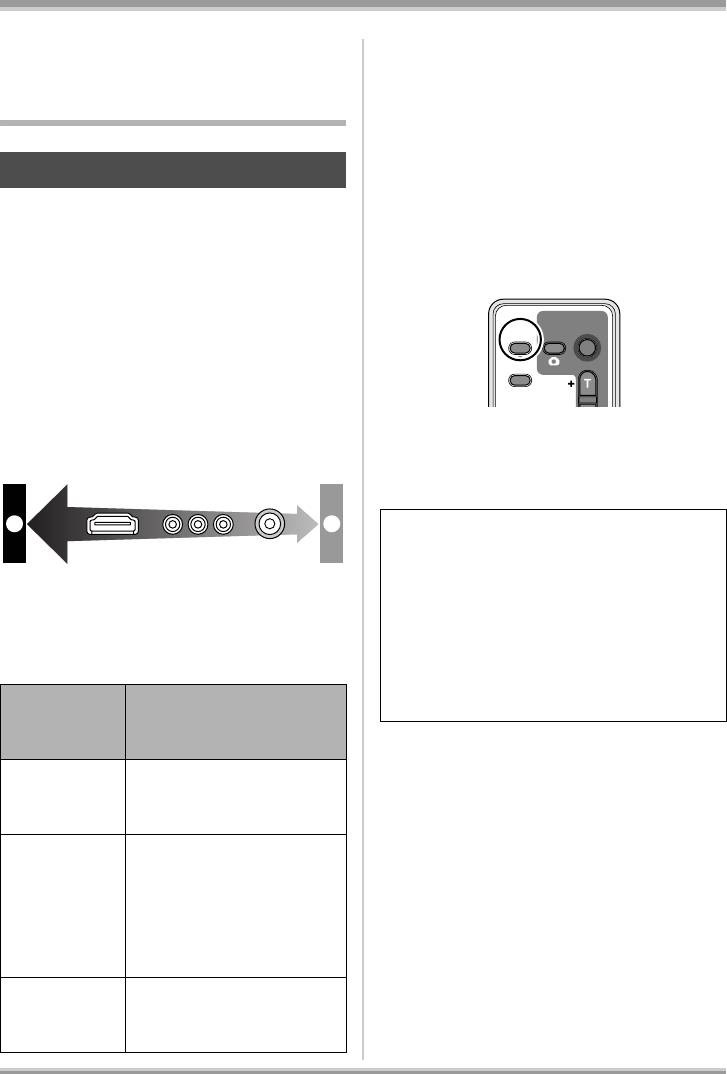
HDCSD5-VQT1H71_rus.book 79 ページ 2007年8月2日 木曜日 午後2時34分
Работа с другими устройствами
≥ Не используйте другие AV кабели, кроме
Работа с другими
входящего в комплект поставки.
устройствами
≥ Не используйте другие компонентные
кабели, кроме входящего в комплект
С телевизором
поставки.
ª Отображение экранной
Воспроизведение на телевизоре
информации на телевизоре
Информация, отображаемая на экране
Фильмы и стоп-кадры, снятые на данном
(рабочая пиктограмма и временной код и т.д.),
устройстве, могут быть воспроизведены на
экране телевизора.
может отображаться в телевизоре.
Подключите данное устройство к
Нажмите кнопку EXT DISPLAY на пульте
телевизору посредством одного из
дистанционного управления.
перечисленных ниже разъемов.
Для воспроизведения изображений с
качеством высокой четкостью выполните
START/
EXT
PHOTO
STOP
подключение к гнезду HDMI или
DISPLAY
SHOT
компонентонму гнезду телевизора,
DATE/
TIME
ZOOM
совместимого с высокой четкостью.
При подключении к терминалу HDMI,
VOL
требуется кабель для подключения (опция).
¬Разница качества изображения
≥ Повторно нажмите кнопку для стирания
зависит от гнезда, используемого
информации.
для подключения
≥ Экран на данном устройстве не будет
меняться.
A
B
Информация о телевизорах Panasonic, в
которые можно вставлять карты SD
CDE
напрямую в гнездо для карт SD на
A Изображения с высокой разрешающей
телевизоре с целью последующего
способностью
воспроизведения приведена на
B Стандартные изображения
следующем сайте поддержки.
C HDMI терминал
http://panasonic.net/
D Терминал для компонентов
≥ Подробная информация о
E A/V терминал
воспроизведении приведена в
Телевизор/
инструкции по эксплуатации телевизора.
устройства,
Дополнительная
которые вы
информация
используете
1 Подключение с
Телевизор с
помощью кабеля
терминалом
HDMI (поставляется
HDMI
отдельно) (l 80)
2 Подключение с
помощью
Телевизор с
компонентного
терминалом
кабеля (входит в
для
комплект поставки) и
компонентов
AV кабеля (входит в
комплект поставки)
(l 82)
3 Подключение с
Другие
помощью AV кабеля
телевизоры
(входит в комплект
поставки) (l 83)
79
VQT1H71
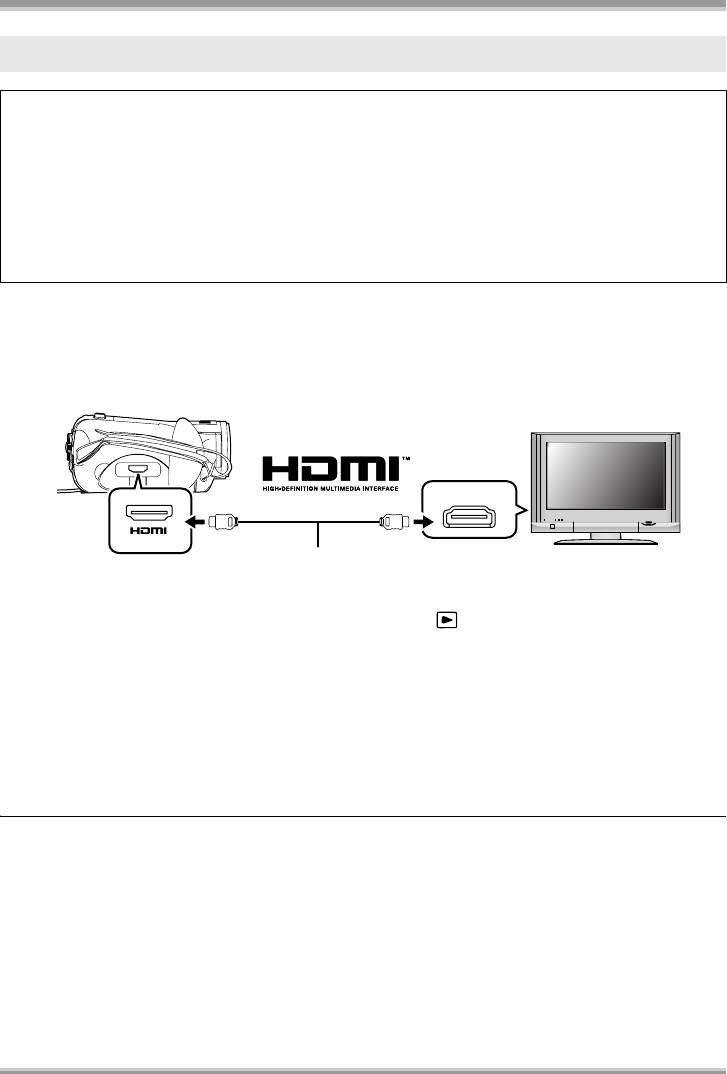
Работа с другими устройствами
1 Подключение с помощью кабеля HDMI (поставляется отдельно)
Что такое HDMI?
HDMI является интерфейсом нового поколения для цифровых устройств. Когда данное
устройство подключено к HDMI совместимому устройству, изображение и аудио могут быть
выведены с помощью цифрового сигнала. Если подключить данное устройство к HDMI
совместимому телевизору высокой четкости и затем воспроизвести снятые с высокой
четкостью изображения (l 6), вы можете наслаждаться их просмотром с
высоким
разрешением и со звуком высокого качества.
Если подключить данное устройство к телевизору Panasonic (VIERA), совместимому с
VIERA Link (HDAVI Control), возможны связанные операции. (l 85)
≥ Используйте адаптер переменного тока, чтобы не иметь проблем со сроком службы
аккумулятора.
1 Подключите данное устройство к телевизору с помощью HDMI
кабеля (поставляется отдельно).
HDMI IN
Используйте HDMI кабель (поставляется отдельно) A с логотипом, указанным выше.
2 Установите переключатель режимов на , чтобы включить
питание.
3 Выберите входной канал на телевизоре.
Пример:
Выберите [HDMI] канал и т.д.
(Название канала зависит от подключенного телевизора.)
4 Запустите воспроизведение на данном устройстве.
Изображение и аудио выводятся на телевизор.
ª Если изображение или аудио с данного устройства не выводятся на
телевизор
≥ Проверьте, чтобы штекеры были вставлены максимально до упора.
≥ Проверьте подключенный терминал.
≥ Проверьте установки входа (переключатель входа) и установку аудиовхода на
телевизоре. (Для более подробной информации, пожалуйста, прочитайте инструкцию по
эксплуатации для телевизора.)
≥ Проверьте [РАЗРЕШ HDMI]. (l 81)
80
VQT1H71
A
HDCSD5-VQT1H71_rus.book 80 ページ 2007年8月2日 木曜日 午後2時34分
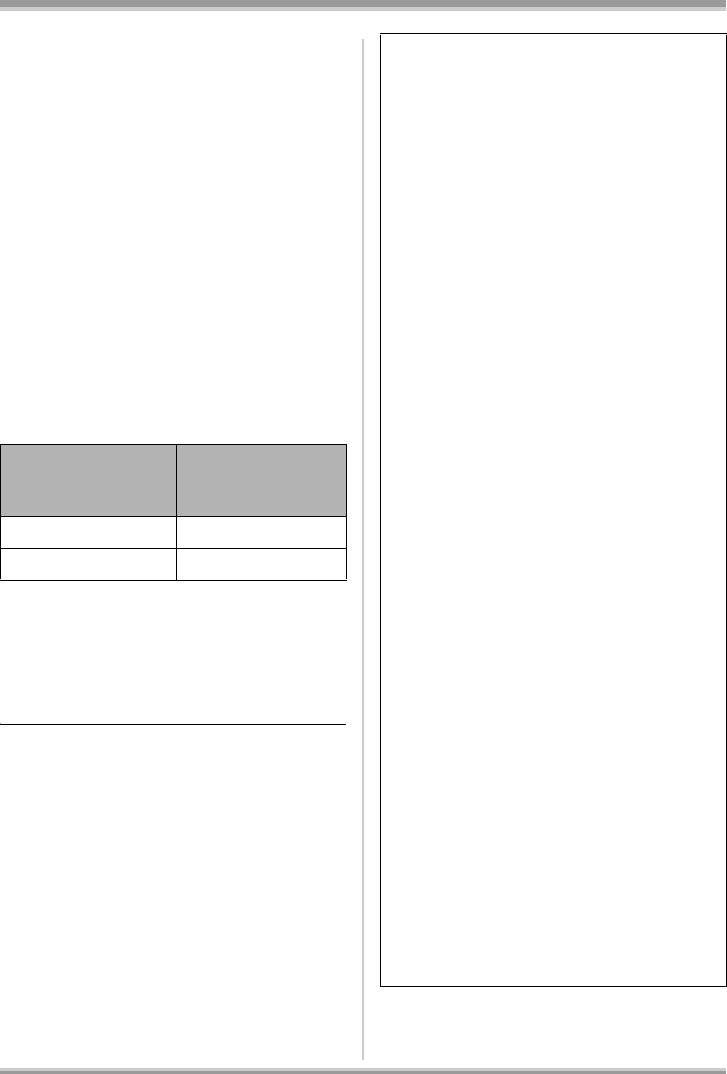
HDCSD5-VQT1H71_rus.book 81 ページ 2007年8月2日 木曜日 午後2時34分
Работа с другими устройствами
ª Об установках при
1080i
подключении с помощью HDMI
Метод сканирования чересстрочной
развертки, при котором сканируется 1080
Если данная камера подключена к другому
строк развертки, для получения
устройству посредством кабеля HDMI,
изображения высокой четкости.
настройка выхода на камере может
Имеющееся 1080 строк развертки делятся
измениться.
наполовину и сканируются на экране
HDMI разрешение на выходе
поочередно каждые 1/50 секунды.
Вы можете переключить метод вывода
Количество имеющихся строк развертки
изображения.
примерно в 2 раза больше по сравнению с
Нажмите кнопку MENU, затем
576 строками развертки стандартного
выберите [НАСТРОЙКИ]
#
изображения, используемыми до
настоящего времени, поэтому такое
[РАЗРЕШ HDMI]
# требуемый
изображение имеет лучшую
проработку и
пункт меню и нажмите кнопку
эффект присутствия.
курсора.
576p
[АВТО]: Разрешение на выходе
Метод прогрессивного сканирования, при
настраивается автоматически, в
котором сканируются все 576 имеющихся
зависимости от информации с
строк развертки на экране, одновременно
подключенного телевизора.
каждые 1/50 секунды. Этот метод
уменьшает мерцание, т.к. строки развертки
Информация от
Разрешение
не сканируются на экране поочередно, как
подключенного
выходного
в методе чересстрочной развертки.
телевизора
сигнала
576i
720p, 1080i 1080i
Метод сканирования чересстрочной
развертки, при котором 576 имеющихся
Другое 576p
строк развертки делятся наполовину и
сканируются на экране поочередно каждые
[1080i]: Для вывода используется метод
1/50 секунды.
чересстрочной развертки с 1080
строками развертки.
Метод чересстрочной развертки/
[576p]: Для вывода используется
прогрессивный метод
прогрессивный метод с 576
Видеосигналы до настоящего времени
строками развертки.
(PAL) соответствуют стандарту 576i (“i”
означает чересстрочную развертку) при
≥ Если изображения не выводятся на
этом видеосигнал высокой плотности,
телевизор, когда установка задана как
имеющий в два раза больше строк
[АВТО], переключитесь на метод [1080i] или
развертки называется 576p (“p” означает
[576p], с помощью которого изображения
прогрессивный).
будут выведены на ваш телевизор.
Компонентный терминал и HDMI терминал
(Пожалуйста, прочитайте инструкцию по
на данном устройстве также совместимы с
эксплуатации для телевизора.)
выводом изображения с высокой
≥ Подключение осуществляется только к
разрешающей
способностью 1080i. Для
входному HDMI терминалу. Запрещается
просмотра изображений с прогрессивной
осуществлять подключение к выходному
разверткой и изображений высокой
разъему HDMI на других устройствах.
четкости необходим совместимый
телевизор.
81
VQT1H71
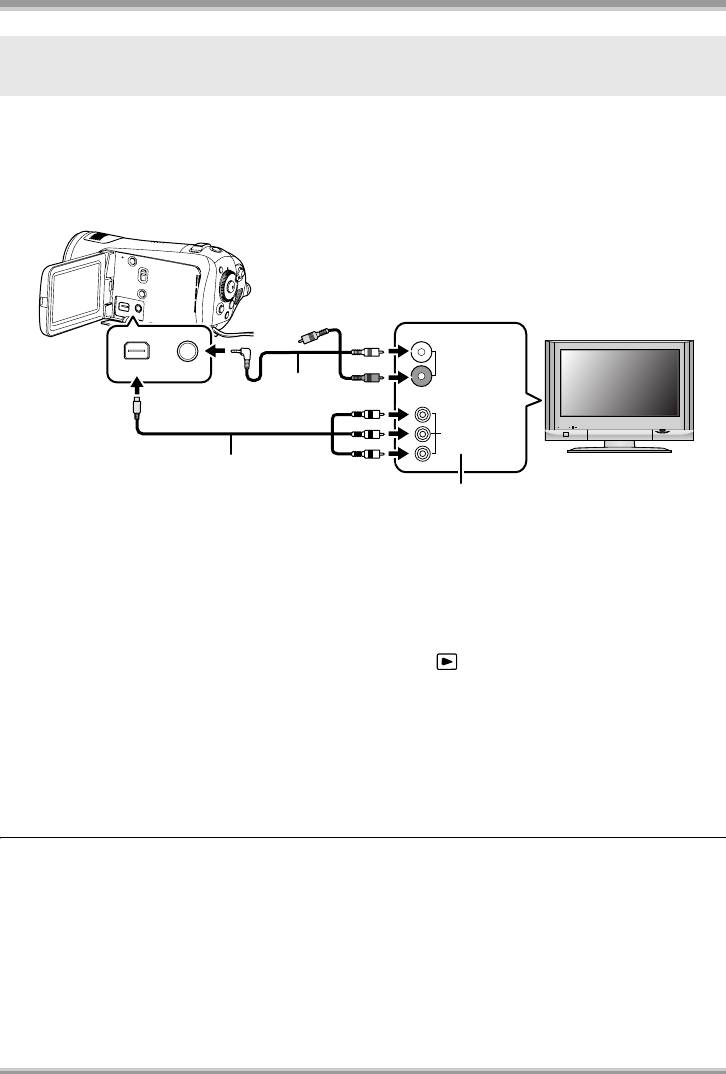
Работа с другими устройствами
2 Подключение с помощью компонентного кабеля (входит в
комплект поставки) и AV кабеля (входит в комплект поставки)
≥ Используйте адаптер переменного тока, чтобы не иметь проблем со сроком службы
аккумулятора.
1 Подключите данное устройство к телевизору с помощью
компонентного кабеля (входит в комплект поставки) и AV кабеля
(входит в комплект поставки).
AUDIO IN
COMPONENT
A/V
B
COMPONENT
VIDEO IN
A
A компонентный кабель (входит в комплект поставки)
B AV кабель (входит в комплект поставки)
≥ Подключение к разъемам такого же цвета.
≥ Компонентный C терминал предназначен только для вывода изображения, поэтому убедитесь
в том, что вы также подключили AV кабель.
(Вставьте его в разъем аудиовхода для входного компонентного терминала. См. инструкцию по
эксплуатации телевизора
для более подробной информации.)
2 Установите переключатель режимов на , чтобы включить
питание.
3 Выберите входной канал на телевизоре.
Пример:
Выберите [Component] канал и т.д.
(Название канала зависит от подключенного телевизора.)
4 Запустите воспроизведение на данном устройстве.
Изображение и аудио выводятся на телевизор.
ª Об установках при подключении компонентных терминалов
Когда данное устройство подключено к телевизору с помощью компонентного кабеля, установки
вывода на данном устройстве могут быть изменены. Установите их так, чтобы соответствовать
терминалу на телевизоре, к которому вы подключились.
Нажмите кнопку MENU, затем выберите [НАСТРОЙКИ] #
[КОМПОН. ВЫХ.] # требуемый пункт меню и нажмите кнопку курсора.
[576i]: При подключении к компонентному гнезду телевизора, совместимого с 576i.
(Воспроизведение изображения стандартного качества.)
[1080i]: При подключении к компонентному гнезду телевизора, совместимого с 1080i.
(Воспроизведение качественного изображения высокой четкости.)
82
VQT1H71
C
HDCSD5-VQT1H71_rus.book 82 ページ 2007年8月2日 木曜日 午後2時34分
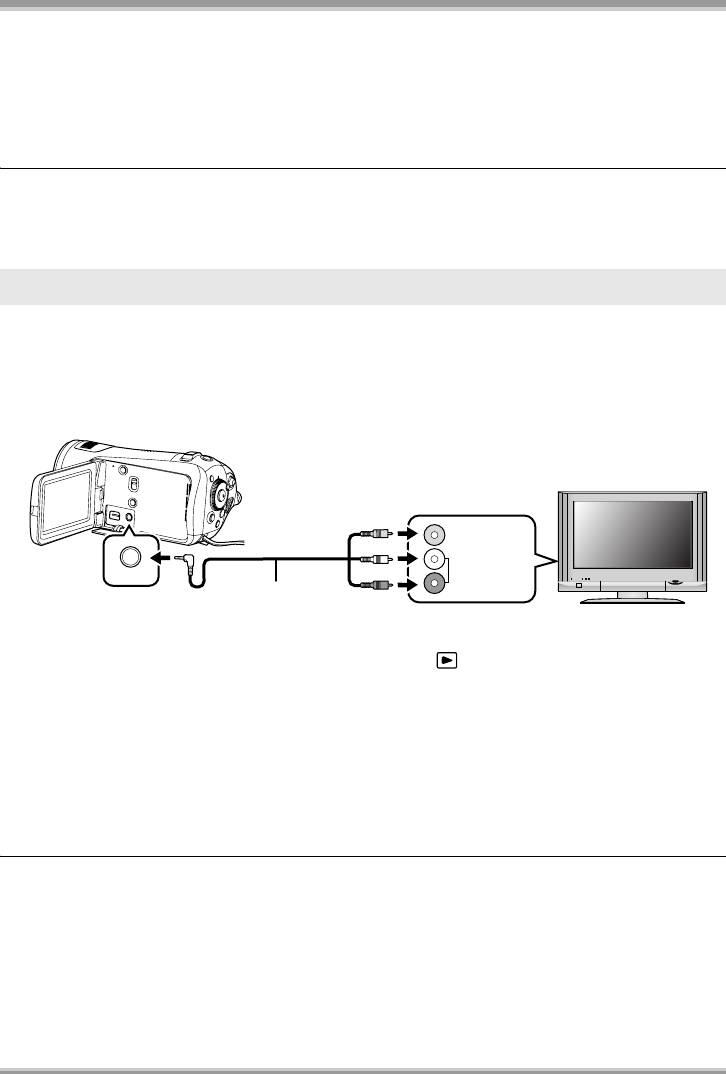
HDCSD5-VQT1H71_rus.book 83 ページ 2007年8月2日 木曜日 午後2時34分
Работа с другими устройствами
ª Если изображение или аудио с данного устройства не выводятся на
телевизор
≥ Проверьте, чтобы штекеры были вставлены максимально до упора.
≥ Проверьте подключенный терминал.
≥ Проверьте установки входа телевизора (переключатель входа). (Для более подробной
информации, пожалуйста, прочитайте инструкцию по эксплуатации для телевизора.)
≥ Если изображения отображаются неправильно на широкоэкранном телевизоре, настройте
установку формата на самом телевизоре. (См. инструкцию по эксплуатации телевизора для
более подробной информации.) Если изображения отображаются сжатыми по горизонтали на
обычном телевизоре (4:3), измените установки на данном устройстве. (l 84)
3 Подключение с помощью AV кабеля (входит в комплект поставки)
≥ Используйте адаптер переменного тока, чтобы не иметь проблем со сроком службы
аккумулятора.
1 Подключите данное устройство к телевизору с помощью AV кабеля
(входит в комплект поставки).
VIDEO IN
AUDIO IN
A/V
A
A AV кабель (входит в комплект поставки)
2 Установите переключатель режимов на , чтобы включить
питание.
3 Измените входной канал на телевизоре.
Пример:
Выберите [Video 2] канал и т.д.
(Название канала может быть разным в зависимости от подключенного терминала.)
4 Запустите воспроизведение на данном устройстве.
Изображение и аудио выводятся на телевизор.
83
VQT1H71
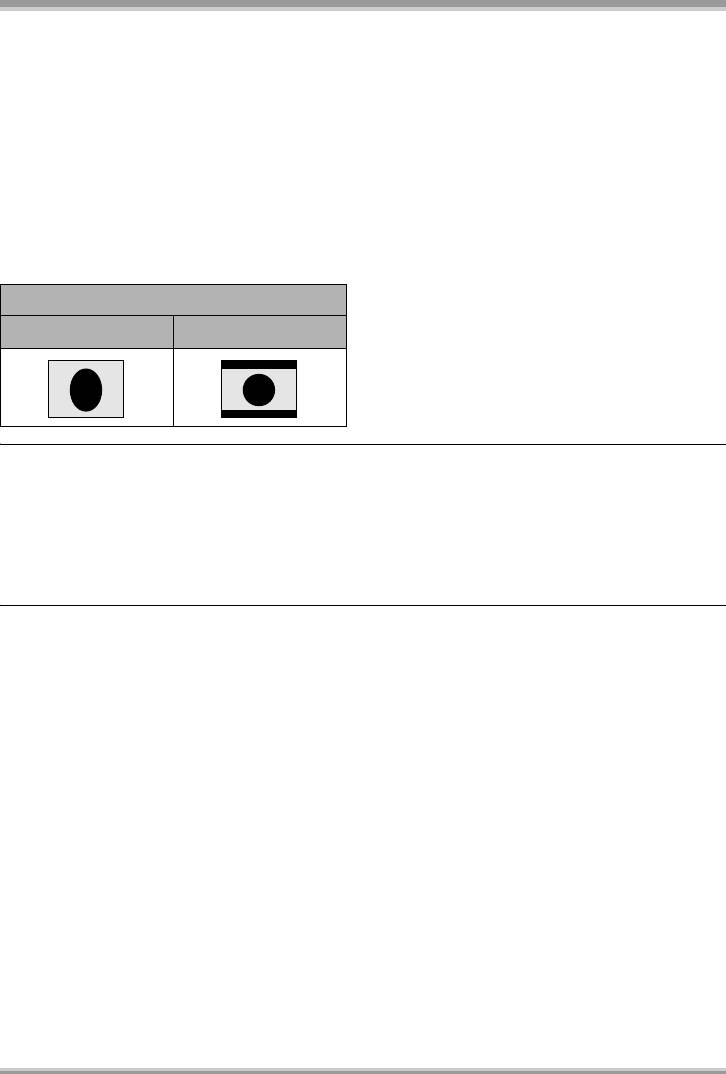
HDCSD5-VQT1H71_rus.book 84 ページ 2007年8月2日 木曜日 午後2時34分
Работа с другими устройствами
ª Как просматривать изображения формата 16:9 на обычном
телевизоре (4:3)
Во время воспроизведения фильмов или стоп-кадров, снятых на данном устройстве в формате
16:9, на телевизоре формата 4:3 изображение на экране может быть сжато по горизонтали.
В этом случае измените установки меню для воспроизведения изображения в исходном
формате. (В зависимости от установок телевизора, изображение может отображаться
неправильно. Для более подробной информации, пожалуйста,
прочитайте инструкцию по
эксплуатации вашего телевизора.)
Нажмите кнопку MENU, затем выберите [НАСТРОЙКИ] # [ТВ ФОРМАТ] #
[4:3] и нажмите кнопку курсора.
Пример изображения с коэффициентом сжатия 16:9 на обычном телевизоре (4:3)
установка [ТВ ФОРМАТ]
[16:9] [4:3]
ª Если изображение или аудио с данного устройства не выводятся на
телевизор
≥ Проверьте, чтобы штекеры были вставлены максимально до упора.
≥ Проверьте подключенный терминал.
≥ Проверьте установки входа телевизора (переключатель входа). (Для более подробной
информации, пожалуйста, прочитайте инструкцию по эксплуатации для телевизора.)
≥ Когда HDMI кабель подключен в то же самое время, приоритет отдается выводу с HDMI кабеля.
≥ Когда компонентный кабель подключен в то же самое время, приоритет отдается
компонентному кабелю для вывода изображения.
≥ Если изображения отображаются неправильно на широкоэкранном телевизоре, настройте
установку формата на самом телевизоре. (См. инструкцию по эксплуатации телевизора для
более
подробной информации.) Если изображения отображаются сжатыми по горизонтали на
обычном телевизоре (4:3), измените установки на данном устройстве.
84
VQT1H71
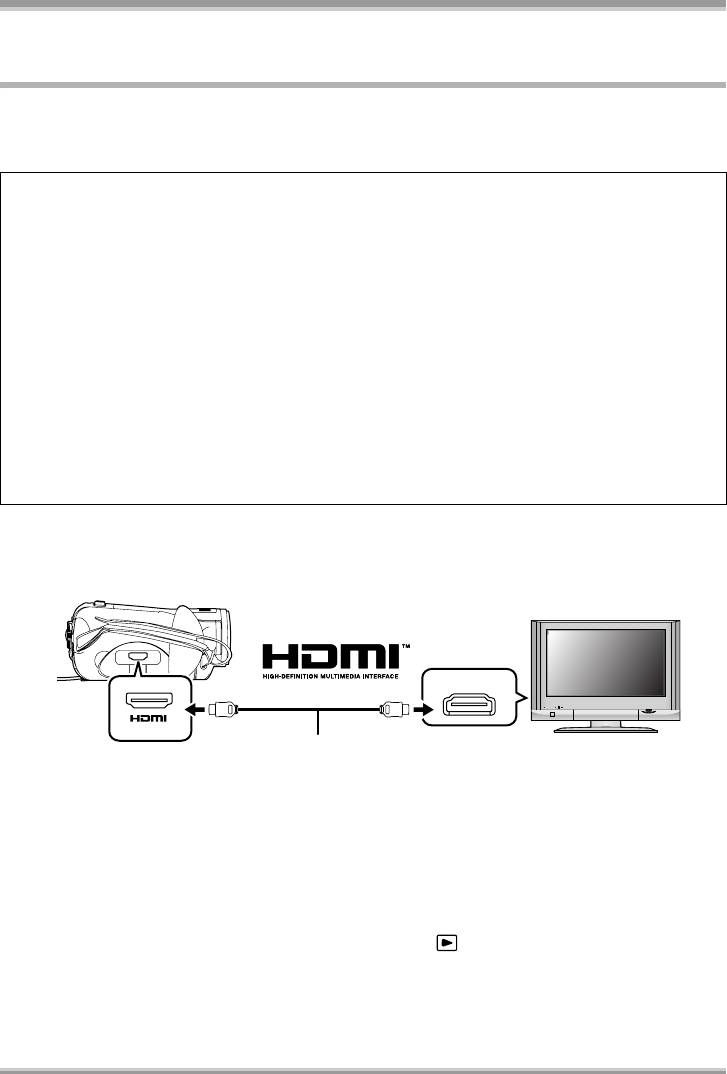
Работа с другими устройствами
Воспроизведение с использованием VIERA Link
™
(HDAVI Control
)
При подключении данной камеры к телевизору Panasonic (VIERA), совместимому с VIERA Link
(HDAVI Control), посредством кабеля HDMI, становятся возможными перечисленные ниже
взаимосвязанные действия.
≥ Для управления воспроизведением на данном устройстве вы можете использовать пульт
дистанционного управления для телевизора.
≥ При использовании пульта дистанционного управления для телевизора с целью отключения
питания вы отключите также питание камеры. (При съемке фильма, форматировании,
удалении, восстановлении или подключении устройства к компьютеру с помощью USB
кабеля питание
не отключается.)
≥ Если подключить HDMI кабель и затем включить питание, входной канал на телевизоре
автоматически переключается на экран камеры. Если питание телевизора находится в
режиме ожидания, оно включится автоматически (если для настроек телевизора [Set] было
выбрано [Power on link]).
jВ зависимости от HDMI терминала на телевизоре, входной канал может не переключиться
автоматически. В этом случае используйте
дистанционное управление для телевизора
для переключения входного канала. (Для получения более подробной информации по
переключению входа, пожалуйста, прочитайте инструкцию по эксплуатации для
телевизора.)
≥ Если VIERA Link не функционирует надлежащим образом, см. стр. 129.
1 Подключите данное устройство к телевизору Panasonic (VIERA),
совместимому с VIERA Link с помощью HDMI кабеля (поставляется
отдельно).
HDMI IN
≥ Используйте HDMI кабель (поставляется отдельно) A с логотипом, указанным выше.
≥ Если телевизор оснащен двумя или более входными гнездами HDMI, рекомендуется
подключать данную камеру к HDMI2 или HDMI3.
2 Выполните установки так, чтобы VIERA Link включался при
подключении телевизора.
≥ С подробностями об установке и т.п. вы можете ознакомиться, обратившись к инструкции по
эксплуатации телевизора.
3 Установите переключатель режимов на , чтобы включить
питание.
4 Нажмите кнопку MENU, затем выберите [НАСТРОЙКИ] # [VIERA Link]
#
[ВКЛ] и нажмите кнопку курсора.
≥ Установка по умолчанию [ВКЛ].
85
VQT1H71
A
HDCSD5-VQT1H71_rus.book 85 ページ 2007年8月2日 木曜日 午後2時34分
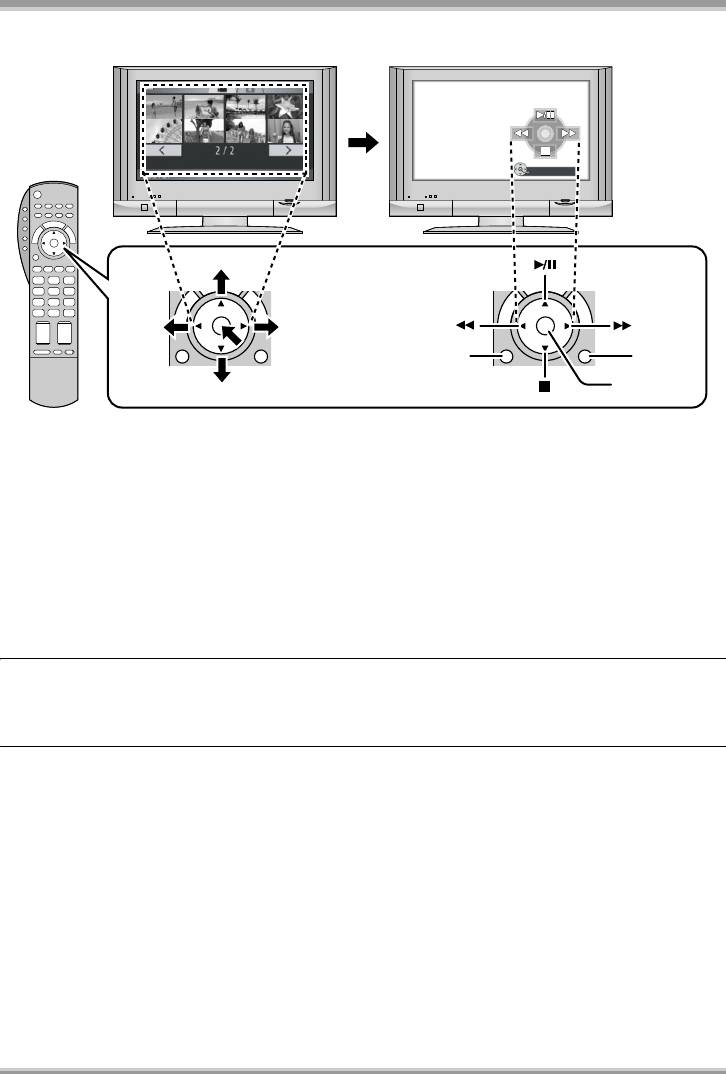
HDCSD5-VQT1H71_rus.book 86 ページ 2007年8月2日 木曜日 午後2時34分
Работа с другими устройствами
5 Работа с телевизионным пультом дистанционного управления.
1) 2)
A
DISPLAY ON/OFF
BC
D
1) Для выбора сцены или файла с целью воспроизведения нажмите кнопку вверх, вниз, влево
или вправо, затем нажмите кнопку в центре для их установки.
2) При помощи пульта дистанционного управления телевизора активируйте рабочие значки,
отображенные на экране телевизора.
A Пиктограммы функций
B Отобразить рабочие пиктограммы
C Отменить рабочие пиктограммы
D Отобразить/Отменить рабочие пиктограммы
≥ Операция
воспроизведения выполняется так же, как на данном устройстве.
jВоспроизведение фильма (l 65)
jВоспроизведение стоп-кадра (l 70)
Для отключения VIERA Link (HDAVI Control)
Нажмите кнопку MENU, затем выберите [НАСТРОЙКИ] # [VIERA Link] # [ВЫКЛ] и нажмите
кнопку курсора.
≥ При возникновении сомнений относительно совместимости телевизора с VIERA Link
ознакомьтесь с инструкцией по эксплуатации телевизора.
≥ Возможные операции подключения данного устройства и телевизора Panasonic отличаются в
зависимости от типов телевизоров Panasonic, даже если они совместимы с VIERA Link.
Информацию о поддерживаемых телевизором операциях см. в руководстве по эксплуатации
телевизора.
≥ Работа невозможна с кабелем, не поддерживающим стандарт HDMI.
Рекомендуется
использовать кабели Panasonic
Номера деталей: RP-CDHG15 (1,5 м), RP-CDHG30 (3,0 м), RP-CDHG50 (5,0 м) и т.д.
86
VQT1H71
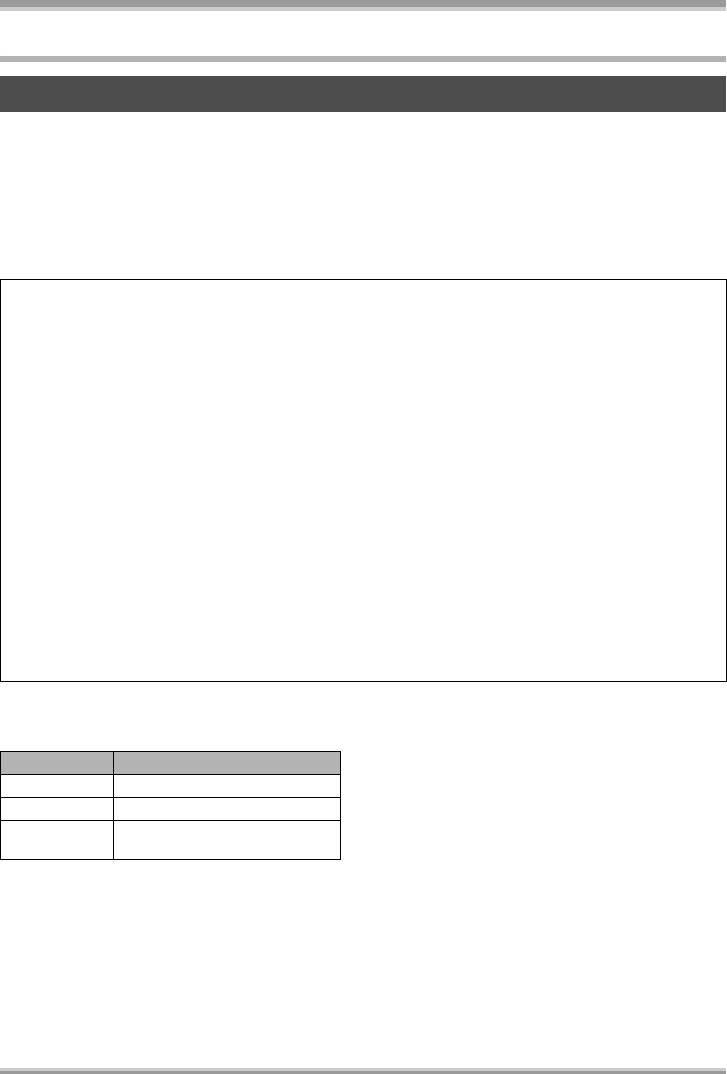
HDCSD5-VQT1H71_rus.book 87 ページ 2007年8月2日 木曜日 午後2時34分
Работа с другими устройствами
С DVD рекордером
Подключение DVD рекордера для копирования видеоданных на диск
При помощи DVD рекордера (поставляется отдельно) можно копировать на диск DVD данные,
записанные данной камерой.
≥ Изображения высокой четкости формата AVCHD копируются на диск DVD.
≥ Фотоснимки скопировать нельзя.
≥ Не вставляйте диск, на который было выполнено копирование посредством подключения
поставляемого отдельно DVD рекордера и данной камеры, в устройства, не поддерживающие
формат AVCHD. В некоторых случаях диск может
застрять в устройстве. Кроме того, диск не
будет воспроизведен на устройствах, которые не поддерживают формат AVCHD.
≥ Нельзя выполнить копирование с нескольких карт SD на 1 диск.
Устройство, которое можно подключить через соединительный кабель USB Mini AB для
копирования на диск DVD
sDVD рекордер/VW-BN1E
≥
Используйте соединительный кабель USB Mini AB, поставляемый в комплекте с DVD рекордером,
для подключения данной камеры к DVD рекордеру. (При использовании других кабелей, помимо
поставляемого в комплекте с DVD рекордером, работоспособность не гарантируется.)
≥ При использовании других приводов для DVD работа не гарантируется.
О дисках, которые можно использовать
*
Новые
диски 12 см (DVD-RAM, DVD-RW, DVD-R, DVD-R DL)
≥ Не оставляйте отпечатков пальцев и не допускайте попадания грязи на сторону записи/
воспроизведения диска.
≥ Нельзя копировать на 8 см диски или iRW/iR/iR DL/CD-RW/CD-R.
≥ Используйте 12 см DVD-RAM, DVD-RW, DVD-R или DVD-R DL при подключении данной
камеры к DVD рекордеру для использования. Рекомендуется использовать диск,
рекомендованные в инструкции по эксплуатации DVD рекордера. Обычно диски,
совместимые
со стандартом DVD могут без проблем использоваться для записи и
проигрывания. Тем не менее, некоторые имеющиеся в продаже диски не соответствуют
стандарту DVD в плане качества и производительности. Нормальная запись и проигрывание
таких дисков могут быть невозможны. Подробная информация о рекомендуемых дисках,
обращении с дисками и т.д. приводится в инструкции по эксплуатации
DVD рекордера.
* Нельзя выполнять запись на диск, который уже был использован. Тем не менее, если
DVD-RAM или DVD-RW отформатирован, его можно использовать для копирования.
ª О времени, необходимом для копирования на диск
Время, необходимое для копирования на 1 диск. (При копировании с SD карты емкостью 4 ГБ, на
которую производилась записать до заполнения памяти)
Тип диска Время копирования * Данные записываются на все области диска
для увеличения совместимости с другими
DVD-RAM Прибл. от 40 до 90 мин.
устройствами при воспроизведении, поэтому,
*
DVD-RW
Прибл. от 30 до 60 мин.
даже если время записи фильмов короткое,
необходимое для копирования время может
*
DVD-R
Прибл. от 15 до 60 мин.
быть почти таким же, как обычно.
≥ Диски DVD-R DL имеют два слоя поверхности для записи, поэтому время копирования
приблизительно от 1,5 до 2 раз больше, чем время для DVD-R.
В зависимости от следующих условий для копирования может потребоваться больше времени,
чем указано
выше. Дождитесь появления сообщения, указывающего на то, что копирование
завершено.
≥ Количество записанных сцен:
Для копирования потребуется время, если количество записанных сцен большое, даже если
время записи одинаково.
≥ При повышении температуры данного DVD рекордера:
Пример: если копирование производилось непрерывно на несколько дисков либо при высокой
температуре окружающей среды.
87
VQT1H71
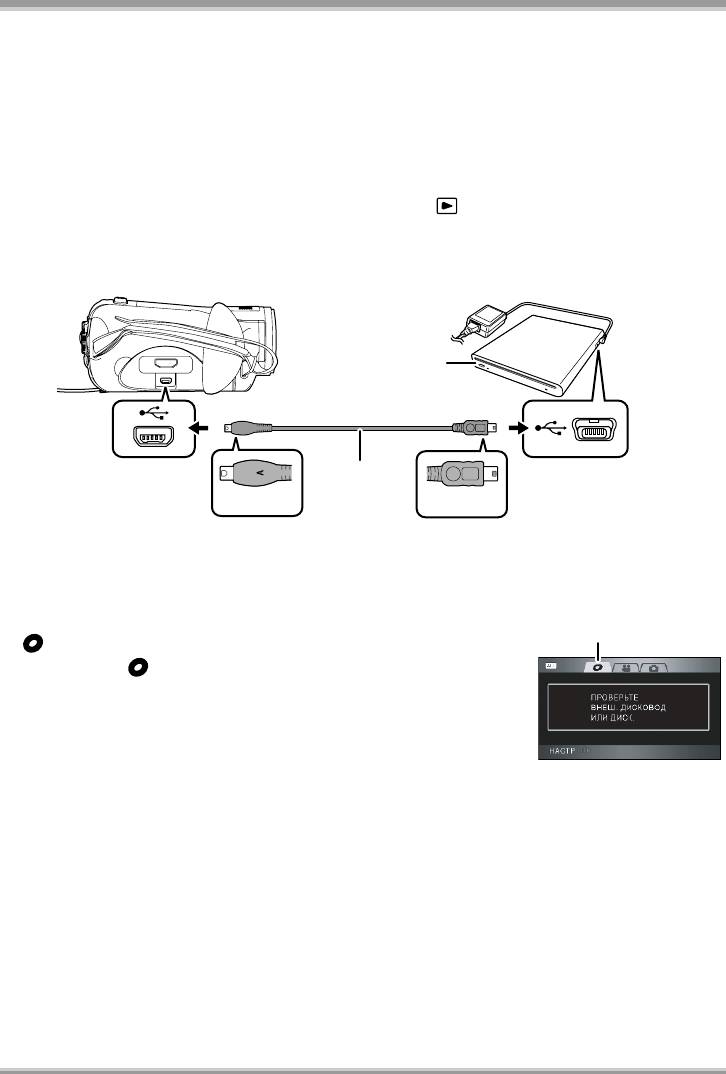
Работа с другими устройствами
¬Подключите адаптер переменного тока, поставляемый в комплекте с DVD
рекордером, к DVD рекордеру. (Нельзя подавать питание на DVD рекордер с
данной камеры.)
≥ Инструкции по использованию DVD рекордера приведены в руководстве по его эксплуатации.
1 Подключите данную камеру к адаптеру переменного тока.
≥ Если во время подключения данной камеры к DVD рекордеру используется аккумулятор,
работа невозможна.
2 Установите переключатель режимов на , чтобы включить
питание.
3 Подключите данную камеру к DVD рекордеру.
B
A
Mini A
Mini B
A Соединительный кабель USB Mini AB (поставляется в комплекте с DVD рекордером)
B DVD рекордер (поставляется отдельно)
≥ Подключите разъем MiniA к данной камере, а разъем MiniB к DVD рекордеру.
≥ Вставьте штекеры максимально до упора.
≥ [] появляется вкладка (воспроизведение диска) C.
≥ Если вкладка [] (воспроизведение диска) не появляется даже
при подключении DVD рекордера, отключите и затем снова
подключите соединительный кабель USB Mini AB.
≥
“ПРОВЕРЬТЕ ВНЕШ. ДИСКОВОД ИЛИ ДИСК.” появляется, когда в
DVD рекордер не вставлен диск.
4 Вставьте диск в DVD рекордер.
88
VQT1H71
C
HDCSD5-VQT1H71_rus.book 88 ページ 2007年8月2日 木曜日 午後2時34分

Работа с другими устройствами
Копирование всех сцен на диски
Выбор сцен для копирования на
1 диск
≥ Рекомендуется подготовить необходимое
количество DVD-RAM или DVD-RW, на
¬Выберите вкладку []
которые не производилась запись после
(воспроизведение видео).
форматирования через подключение
данной камеры к DVD рекордеру, или
1 Нажмите кнопку MENU, затем
необходимое количество новых дисков и
выберите [КОПИР. ДИСКА]
#
запасных дисков.
[КОПИР. ИЗБРАН.] # [ДА] и
1 Нажмите кнопку DISC COPY,
нажмите кнопку курсора.
пока отображается экран
пиктограмм.
DISC COPY
2 Выберите сцену, подлежащую
копированию, а затем нажмите
2 Переместите кнопку курсора
кнопку курсора.
вверх или вниз для выбора
[ДА], а затем нажмите кнопку
курсора.
A
A Размер данных сцены
B Оставшееся место на диске
Выбранная сцена окружена красной рамкой.
A Количество дисков, необходимых для
≥ При повторном нажатии кнопки курсора
копирования, в соответствии с типом
выбранная сцена будет отменена.
диска.
≥ Последовательно можно установить до 99
≥ Если для копирования необходимы 2 диска
сцен.
или более, сменяйте диски согласно
≥ Если выбрана сцена с размером сцены,
инструкциям на экране.
превосходящим оставшееся место на
≥ Появится сообщение, указывающее на то,
диске, отображение оставшегося места на
что копирование завершено. Извлеките
диске станет красным, и отобразится
диск и отключите соединительный кабель
размер превышения.
USB Mini AB от данной камеры.
Отмените
выбранную сцену и выберите
сцены, которые не превышают место на 1
диске.
89
VQT1H71
B
HDCSD5-VQT1H71_rus.book 89 ページ 2007年8月2日 木曜日 午後2時34分
A

HDCSD5-VQT1H71_rus.book 90 ページ 2007年8月2日 木曜日 午後2時34分
Работа с другими устройствами
3 Перемещайте кнопку курсора
≥ Невозможно выполнить копирование
данных, записанных на карту SD после их
вниз для выбора [ПУСК] и
редактирования с помощью поставляемого
нажмите кнопку курсора.
программного обеспечения
. В таком случае
выполните копирование данных на диск с
помощью поставляемого программного
обеспечения.
≥ Если для копирования необходимы 2 диска
или более, последняя сцена, скопированная
на диск, автоматически разделяется в
соответствии со свободным местом на
4 Когда появляется сообщение о
диске.
подтверждении, выберите
≥ Количество дисков, необходимых для
[ДА], затем нажмите кнопку
копирования, рассчитывается
курсора.
автоматически. Тем не менее, копирование
≥ Появится сообщение, указывающее на то,
может быть выполнено с
использованием
что копирование завершено. Извлеките
меньшего количества дисков, чем
диск и отключите соединительный кабель
отображаемое число, если на карте SD
USB Mini AB от данной камеры.
имеются другие данные или если сцены
были автоматически разделены.
≥ При воспроизведении на другом устройстве
При удалении данных с карты
SD после
диска, на который было выполнено
завершения копирования обязательно
копирование, изображение может на
перед удалением воспроизведите диски
мгновение остановиться в точке
и убедитесь, что копирование
переключения сцен.
выполнено правильно. (l 91)
≥ Нельзя извлекать диск во время
копирования.
≥ Диск, на который было выполнено
копирование, можно воспроизвести
посредством подключения данного
устройства к DVD рекордеруr. (l 91)
≥ Во время копирования нельзя отключать
данную камеру или DVD рекордер или
отключать соединительный кабель USB Mini
AB. Нельзя также трясти DVD рекордер.
≥ После завершения копирования диск
становится доступным только для чтения, и
дальнейшая запись невозможна.
≥ Можно также скопировать
все сцены
одновременно, нажав кнопку MENU и затем
выбрав [КОПИР. ДИСКА] # [КОПИР. ВСЕ].
≥ Порядок, в котором скопированы сцены,
изменить нельзя.
≥ Нельзя подключать и использовать
концентратор USB.
≥ Возможно, записанные на другом
устройстве данные, скопировать будет
невозможно.
90
VQT1H71
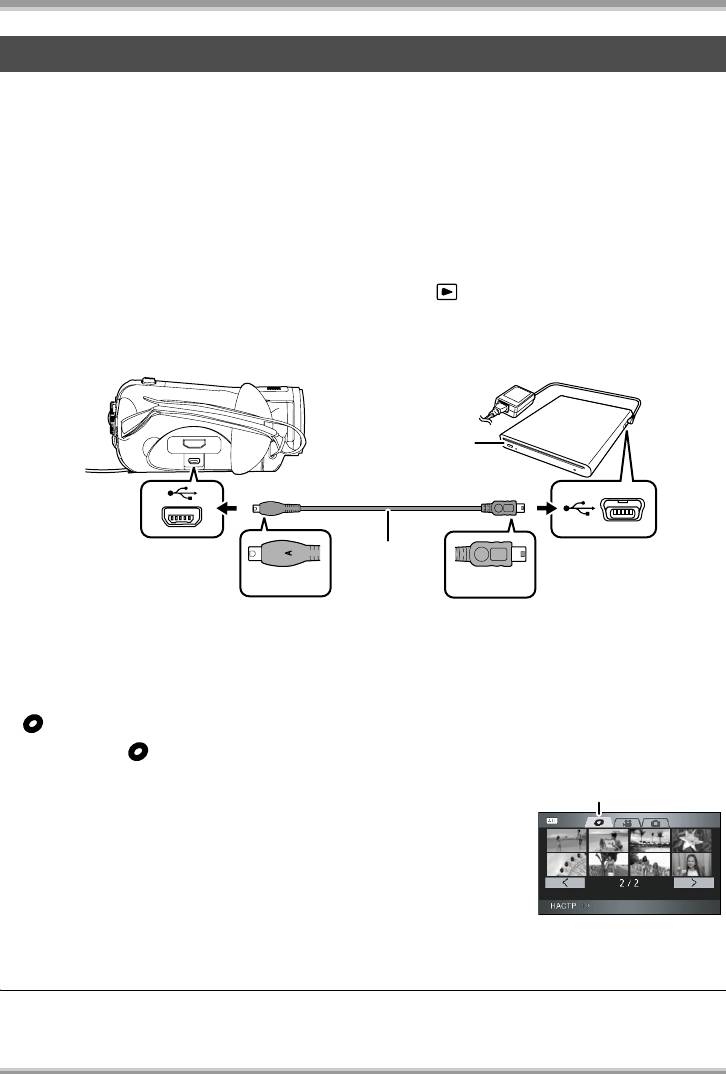
HDCSD5-VQT1H71_rus.book 91 ページ 2007年8月2日 木曜日 午後2時34分
Работа с другими устройствами
Воспроизведение диска, вставленного в DVD рекордер
Можно воспроизводить видеофайлы, скопированные на диск.
¬Подключите адаптер переменного тока, поставляемый в комплекте с DVD
рекордером, к DVD рекордеру. (Нельзя подавать питание на DVD рекордер с
данной камеры.)
≥ Инструкции по использованию DVD рекордера приведены в руководстве по его эксплуатации.
1 Подключите данную камеру к адаптеру переменного тока.
≥ Если во время подключения данной камеры к DVD рекордеру используется аккумулятор,
работа невозможна.
2 Установите переключатель режимов на , чтобы включить
питание.
3 Подключите данную камеру к DVD рекордеру.
B
A
Mini A
Mini B
A Соединительный кабель USB Mini AB (поставляется в комплекте с DVD рекордером)
B DVD рекордер (поставляется отдельно)
≥ Подключите разъем MiniA к данной камере, а разъем MiniB к DVD рекордеру.
≥ Вставьте штекеры максимально до упора.
≥ [] появляется вкладка (воспроизведение диска) C.
≥ Если вкладка [] (воспроизведение диска) не появляется даже при подключении DVD
рекордера, отключите и затем снова подключите соединительный кабель USB Mini AB.
C
4 Вставьте скопированный диск в DVD рекордер.
≥ Видеофайлы на диске отображаются в виде пиктограмм.
5 При помощи кнопки курсора выберите сцену для
воспроизведения, а затем ее воспроизведите.
≥ Операция воспроизведения выполняется так же, как и при
воспроизведении видео с карты SD. (l 65)
≥ После воспроизведения извлеките диск и отключите соединительный кабель USB Mini AB от
данной камеры.
≥ Можно воспроизводить только диски, записанные в AVCHD. Воспроизведение дисков,
записанных на других устройствах, может оказаться невозможным.
91
VQT1H71
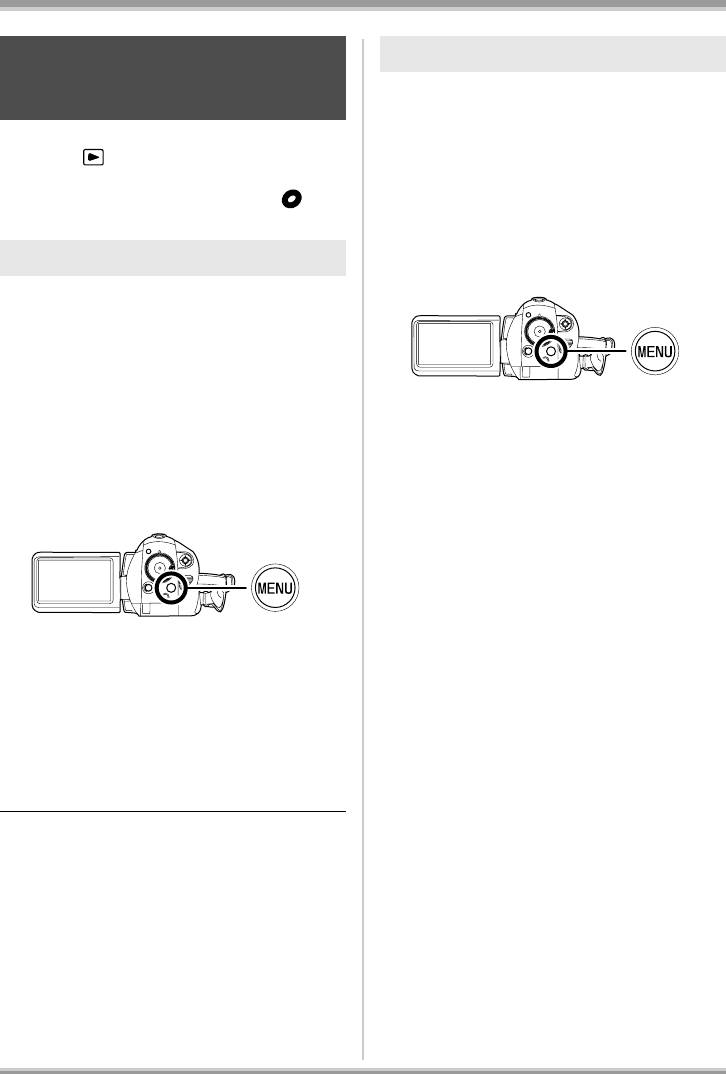
HDCSD5-VQT1H71_rus.book 92 ページ 2007年8月2日 木曜日 午後2時34分
Работа с другими устройствами
Управление диском,
Автоматическая защита
вставленным в DVD
Можно защитить (защитить от записи) диск
рекордер
DVD-RAM или DVD-RW при выполнении
копирования на него, чтобы он не был
Поворачивая переключатель режимов,
отформатирован по ошибке при вставке в
выберите , подключите данную камеру к
другое устройство.
DVD рекордеру, вставьте диск в DVD
рекордер и затем выберите вкладку []
1 Нажмите кнопку MENU, затем
(воспроизведение диска) (l 88).
выберите [НАСТР ДИСКА]
#
[АВТО ЗАЩИТА] # [ВКЛ] и
Форматирование дисков
нажмите кнопку курсора.
Предназначено для инициализации дисков
DVD-RAM и DVD-RW.
Необходимо помнить, что при
форматировании диска с него удаляются
все данные. Сохраните важные данные на
компьютере и т.д.
≥ Установка по умолчанию [ВКЛ].
≥ Рекомендуется установить [АВТО ЗАЩИТА]
1 Нажмите кнопку MENU, затем
на [ВКЛ] для предотвращения случайного
выберите [НАСТР ДИСКА]
#
удаления на других устройствах.
[ФОРМАТ. ДИСК] # [ДА] и
Если незащищенный диск, на который
нажмите кнопку курсора.
выполнено копирование, вставить в другое
устройство, может отобразиться сообщение
с предложением о форматировании диска.
Если отформатировать диск, важные
данные будут удалены, и этот процесс
отменить будет невозможно.
2 Выполните копирование на
2 Когда появляется сообщение о
диск. (l 87)
подтверждении, выберите
≥ Диск, на который осуществлено
копирование, защищен от записи при
[ДА], затем нажмите кнопку
извлечении, если [АВТО ЗАЩИТА]
курсора.
установлено на [ВКЛ].
≥ По окончании форматирования нажмите
кнопку MENU для выхода из экрана
ª Для отмены защиты диска
сообщения.
≥ При форматировании диска автоматическая
защита снимается. Необходимо помнить,
≥ Для форматирование дисков подключите
что при форматировании диска все
данную камеру к DVD рекордеру.
записанные на нем данные удаляются и не
Использование дисков при их
могут быть восстановлены.
форматировании на другом устройстве,
≥ Диск нужно повторно отформатировать на
например, компьютере и т.д., может
устройстве, которое будет использоваться.
оказаться невозможным.
92
VQT1H71
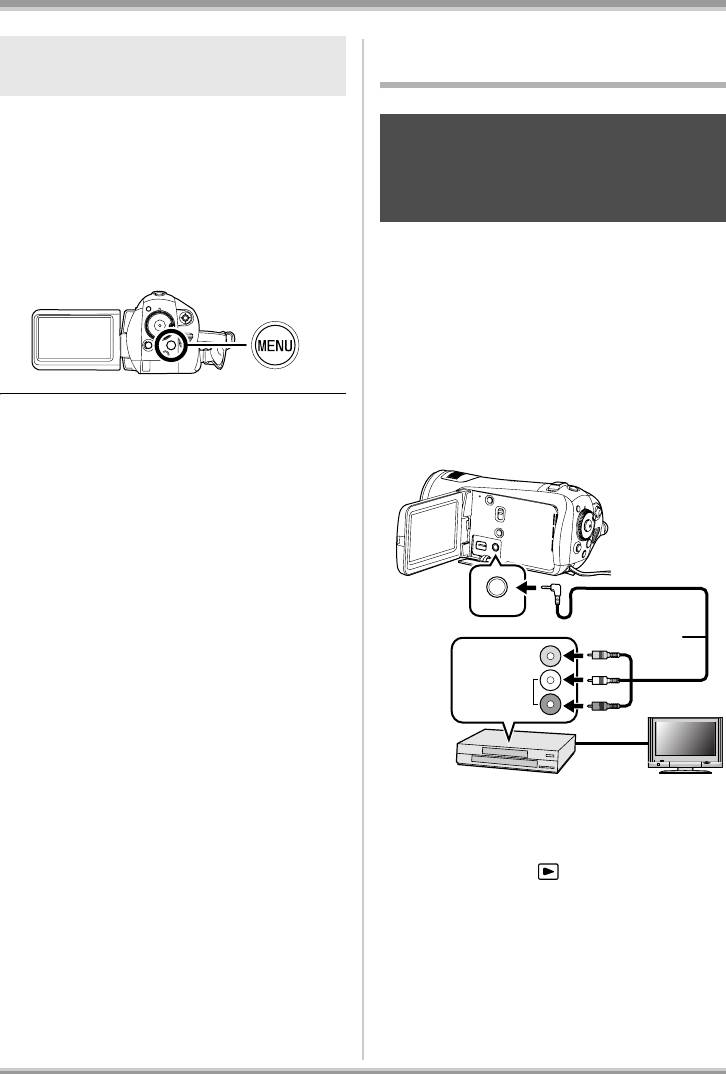
HDCSD5-VQT1H71_rus.book 93 ページ 2007年8月2日 木曜日 午後2時34分
Работа с другими устройствами
При помощи DVD рекордера
Отображение информации о
или видеоустройства
диске
Отображается такая информация, как тип
записанного диска, количество записанных
Дублирование изображений
сцен, свободное место и сведения о
на подключенные
финализации диска.
DVD-рекордер или видео
Нажмите кнопку MENU, затем
устройство
выберите [НАСТР ДИСКА]
#
[ИНФОРМАЦИЯ] # [ДА] и нажмите
Функция предназначена для дублирования
изображений, снятых на данном устройстве,
кнопку курсора.
на DVD-рекордер, видео устройство и т.д.
≥ Качество дублируемых изображений
будет стандартным.
≥ Используйте адаптер переменного тока,
чтобы не иметь проблем со сроком службы
аккумулятора.
Для выхода из экрана информации
1 Подключите данное
Нажмите кнопку MENU.
устройство к видео устройству.
A/V
A
VIDEO IN
AUDIO IN
A AV кабель (входит в комплект поставки)
≥ Вставьте штекеры максимально до упора.
2 Установите переключатель
режимов на , чтобы
включить питание.
3 Измените входной канал на
видео устройстве и
телевизоре.
≥ Установки канала зависят от терминала, к
которому подключено устройство.
93
VQT1H71
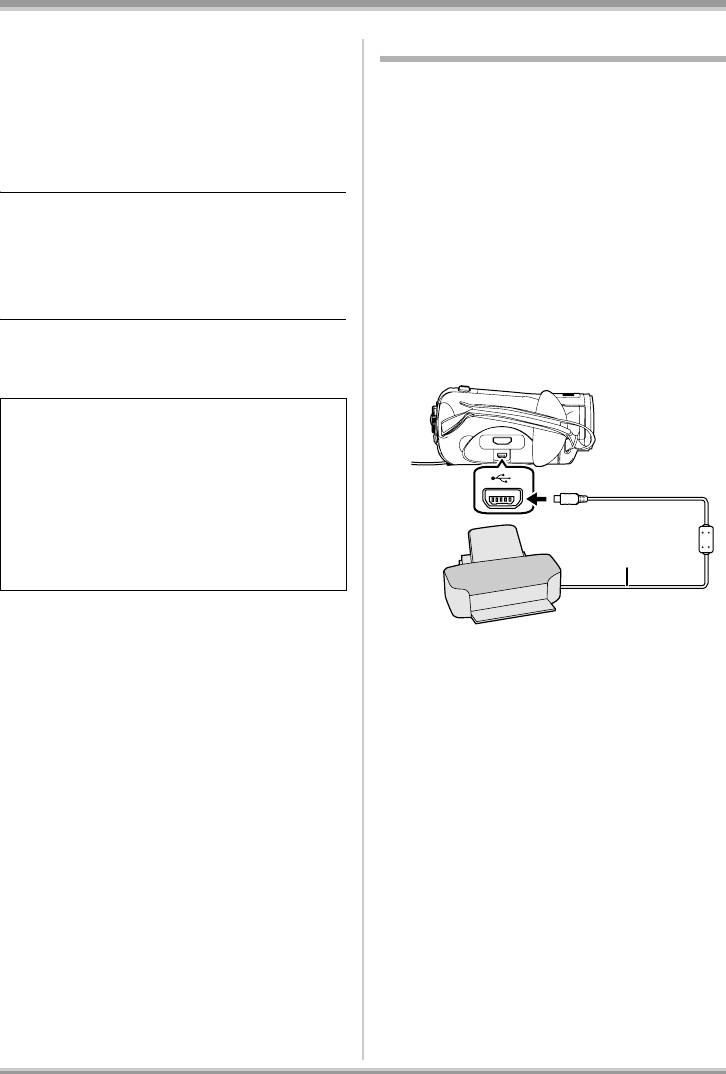
HDCSD5-VQT1H71_rus.book 94 ページ 2007年8月2日 木曜日 午後2時34分
Работа с другими устройствами
4 Запустите воспроизведение на
С принтером (PictBridge)
данном устройстве. Затем
запустите запись на
Чтобы напечатать снимки при
подключенном устройстве.
непосредственном подключении данного
устройства к принтеру, используйте принтер,
≥ См. инструкцию по эксплуатации видео
совместимый с PictBridge. (Прочитайте
устройства для более подробной
инструкцию по эксплуатации для принтера.)
информации.
≥ Используйте адаптер переменного тока,
чтобы не иметь проблем со сроком службы
Для остановки дублирования
аккумулятора.
1) Остановите запись на подключенном
устройстве.
¬Вставьте в данную камеру карту SD
2) Затем остановите воспроизведение на
с записанными изображениями,
камере.
затем включите камеру.
≥ Если в отображении даты, времени и
1 Подключите данное
индикации функции нет необходимости,
устройство к принтеру.
отмените их перед копированием. (l 35, 79)
Если дублированные изображения
воспроизводятся на широкоэкранном
телевизоре, изображения могут быть
растянуты по вертикали.
В этом случае, см. инструкцию по
эксплуатации устройства, к
которому вы
подключились, или прочитайте инструкцию
по эксплуатации широкоэкранного
A
телевизора и установите формат на 16:9.
A Кабель USB (входит в комплект поставки)
Отобразится экран выбора функций USB.
≥ Вставьте штекеры максимально до упора.
≥ Не используйте никакие другие кабели USB
кроме того, который входит в комплект. (С
другими USB кабелями работа не
гарантируется.)
2 Выберите [PictBridge] и
нажмите кнопку курсора.
Индикация [PictBridge] появляется на экране
данного устройства.
≥ Если индикация [PictBridge] не появляется
или продолжается мигание, отсоедините и
затем вновь подключите USB кабель или
проверьте принтер, SD карту и установки на
данном устройстве.
94
VQT1H71
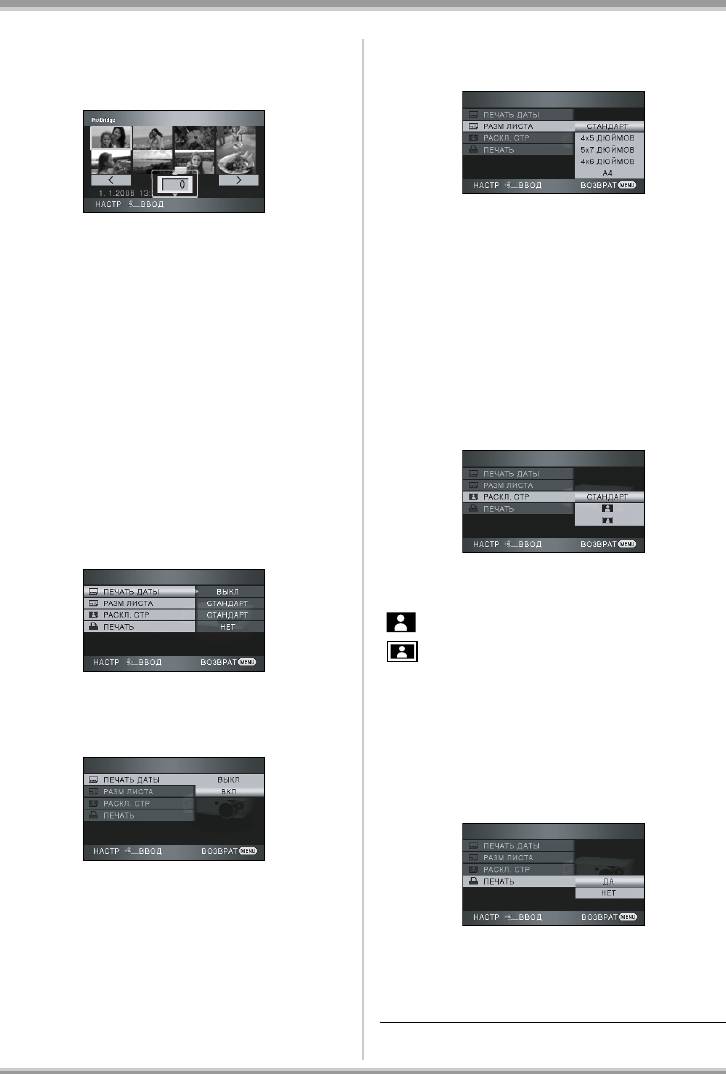
HDCSD5-VQT1H71_rus.book 95 ページ 2007年8月2日 木曜日 午後2時34分
Работа с другими устройствами
3 Выберите файл, подлежащий
7 Выберите установку размера
печати, затем нажмите кнопку
бумаги на [РАЗМ ЛИСТА].
курсора.
[СТАНДАРТ]: Размер специфический для
Отображается количество установленных
принтера
фотоснимков.
[4k5 ДЮЙМОВ]: формат L
[5k7 ДЮЙМОВ]: формат 2L
4 Перемещайте кнопку курсора
[4k6 ДЮЙМОВ]: формат почтовой открытки
вверх или вниз для выбора
[A4]: Формат A4
желаемого количества копий,
≥ Вы не можете задать размеры бумаги, не
затем нажмите кнопку курсора.
поддерживаемые принтером.
≥ Вы можете задать до 9 копий.
8 Выберите параметры
≥ Для отмены установки задайте количество
копий на [0].
компоновки на [РАСКЛ. СТР].
≥ Может быть задано до 8 отображаемых
файлов, если последовательно повторить
шаги 3 и 4.
5 Нажмите кнопку MENU, чтобы
отобразить меню PictBridge.
[СТАНДАРТ]: Компоновка специфическая
для принтера
[]: Печать без рамки
[]: печать с рамкой
≥ Вы не можете задать параметры
компоновки страницы, не поддерживаемые
6 Выберите установку печати
принтером.
даты на [ПЕЧАТЬ ДАТЫ].
9 Выберите [ПЕЧАТЬ] # [ДА] и
нажмите кнопку курсора, чтобы
напечатать фотоснимки.
≥ Если принтер не снабжен функцией печати
даты, эта установка отсутствует.
≥ Выйдите из PictBridge, отсоединив USB
кабель (входит в комплект поставки) после
того, как фотографии будут напечатаны.
95
VQT1H71
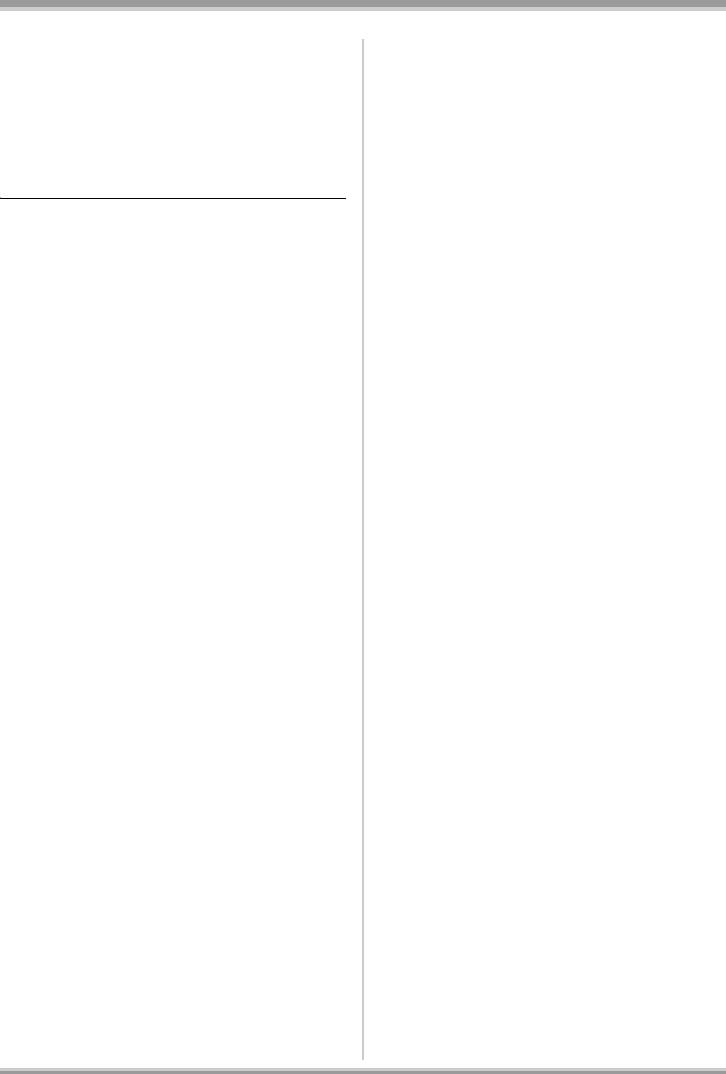
HDCSD5-VQT1H71_rus.book 96 ページ 2007年8月2日 木曜日 午後2時34分
Работа с другими устройствами
Чтобы прервать печать
Перемещайте кнопку курсора вниз.
Появляется сообщение о подтверждении. При
выборе [ДА] происходит отмена
установленного количества копий для печати,
при этом экран возвращается к шагу 3. При
выборе [НЕТ] все установки сохраняются,
экран при этом переходит к шагу 4.
≥ Избегайте следующих операций во время
печати. Такие операции сделают
невозможной надлежащую печать.
jОтсоединение USB кабеля
jОткрывание крышки отсека для карты SD/
аккумулятора и извлечение карты SD
jИспользование переключателя режимов
jОтключение питания
≥ Проверьте параметры размера бумаги,
качества печати и т.д. на принтере.
≥ Края фотоснимков, снятых на данном
устройстве в формате 16:9, могут быть
обрезаны при печати. При использовании
принтера с функцией обрезки или печати
без краев, отмените эту функцию до печати.
(См. инструкцию по эксплуатации принтера
для более подробной информации.)
≥ Возможно, что вам не удастся напечатать
фотоизображение, снятое на других
устройствах.
≥ Когда устройство подключено
непосредственно к принтеру, параметры
DPOF не могут использоваться.
≥ Подключите принтер непосредственно к
данному устройству. Не используйте USB
концентратор.
96
VQT1H71



